Nesse tutorial vamos construir uma monitoração básica do Windows utilizando o módulo Windows do Metricbeat, que é um agente da Elastic que coleta métricas de diversas plataformas, como já mostramos aqui no blog em outros posts.
Esse módulo que utilizaremos coleta o status dos serviços e também dados de performance em hosts Windows.
Caso você queira monitorar os logs e dados do Event Viewer por exemplo, recomendo fortemente o uso do Winlogbeat, que coleta logs de eventos do Windows perfeitamente.
Aqui no blog nós já fizemos um post mostrando como instalar e configurar o Winlogbeat e você pode acessar ele aqui.
Como instalar o Metricbeat e configurar o módulo Windows
Para começar esse lab, você precisará ter um ambiente com um host Windows e outro ambiente com o Elasticsearch e com o Kibana configurados.
Assim que você tiver esses pré requisitos, poderá começar a seguir os passos abaixo para configurar o Metricbeat para coletar as métricas do Windows.
Para instalar o Metricbeat nos hosts, siga os passos descritos abaixo.
Faça o download do Metricbeat nesse link.
Instale o Metricbeat:
Windows:PowerShell.exe -ExecutionPolicy UnRestricted -File .\install-service-metricbeat.ps1
Linux:sudo rpm -vi metricbeat-7.10.1-x86_64.rpmAcesse o arquivo de configuração do Metricbeat:
Windows:C:\Program Files\Metricbeat\metricbeat.yml
Linux:/etc/metricbeat/metricbeat.ymlInsira nele as informações de conexão com o Elasticsearch e com o Kibana:
output.elasticsearch:
hosts: ["url_do_elasticsearch:9200"]
setup.kibana:
host: ["url_do_kibana:5601"]
Habilite e configure o módulo do Windows:
Windows:.\metricbeat.exe modules enable windows
Linux:sudo metricbeat modules enable windowsPara modificar as configurações do módulo, altere o arquivo windows.yml:
Windows:modules.d/windows.yml
Linux:/etc/metricbeat/modules.d/windows.yml
Por padrão, o arquivo vem com as seguintes informações:
metricbeat.modules:
- module: windows
metricsets: ["perfmon"]
enabled: true
period: 10s
perfmon.ignore_non_existent_counters: false
perfmon.group_measurements_by_instance: false
perfmon.queries:
# - object: 'Process'
# instance: ["*"]
# counters:
# - name: '% Processor Time'
# field: cpu_usage
# format: "float"
# - name: "Thread Count"
- module: windows
metricsets: ["service"]
enabled: true
period: 60s
Crie o índice do Metricbeat e carregue os dashboards:
Windows:.\metricbeat.exe setup
Linux:sudo metricbeat setupInicie o serviço do Metricbeat:
Windows:Start-Service metricbeat
Linux:sudo service metricbeat start
Depois disso, você conseguirá ver os logs do seu ambiente no discover, além de ter dashboards com informações e métricas do estado do seu host Windows.
Para saber mais sobre esse módulo do Metricbeat, acesse a documentação oficial da Elastic.


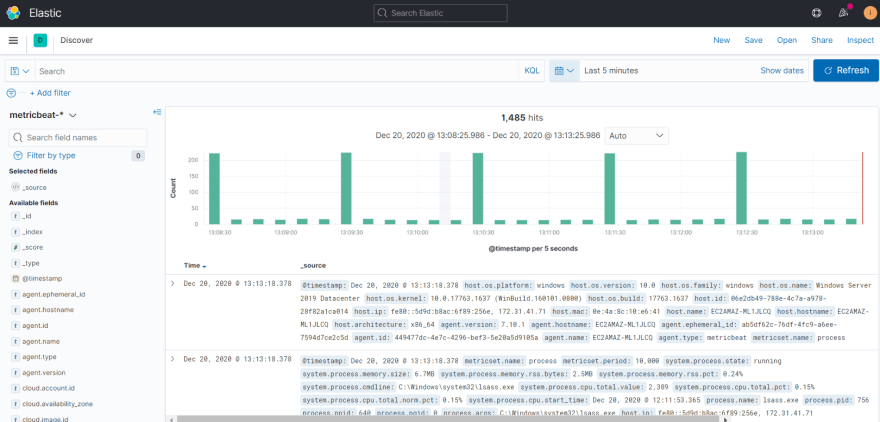





Latest comments (0)